Damos-lhe as boas-vindas
Damos-lhe as boas-vindas à Dell
Minha conta
- Efetuar encomendas de forma rápida e fácil
- Ver todas as encomendas e controlar o seu estado de expedição
- Criar e aceder a uma lista dos seus produtos
- Gerencie seus sites, produtos e contatos de nível de produto da Dell EMC usando o Company Administration.
Número do artigo: 000149499
Videoinställningar för Windows 11 och Windows 10
Resumo: I den här artikeln går vi igenom de grundläggande verktygen för videoinställningar som är inbyggda i skrivbordsmiljön i Windows 11 och Windows 10.
Conteúdo do artigo
Instruções
Innehållsförteckning
- Ange eller ändra bildskärmsupplösning
- Justera uppdateringsfrekvensen
- Ändra storlek på teckensnitt och ikoner
Ange eller ändra bildskärmsupplösning
Skärmupplösningen kan justeras från skrivbordet.
- Välj Startinställningar>>Systemvisning> och titta på avsnittet som visar bildskärmarna och välj den bildskärm som du vill ändra.
- Markera listan på raden Skärmupplösning och välj ett alternativ. Det är bäst att hålla sig till den som är markerad (rekommenderas). Bildskärmar kan ha stöd för upplösningar som är lägre än deras inbyggda upplösning, men texten ser inte lika skarp ut och skärmen kan vara liten, centrerad på skärmen, kantad med svart eller utsträckt.
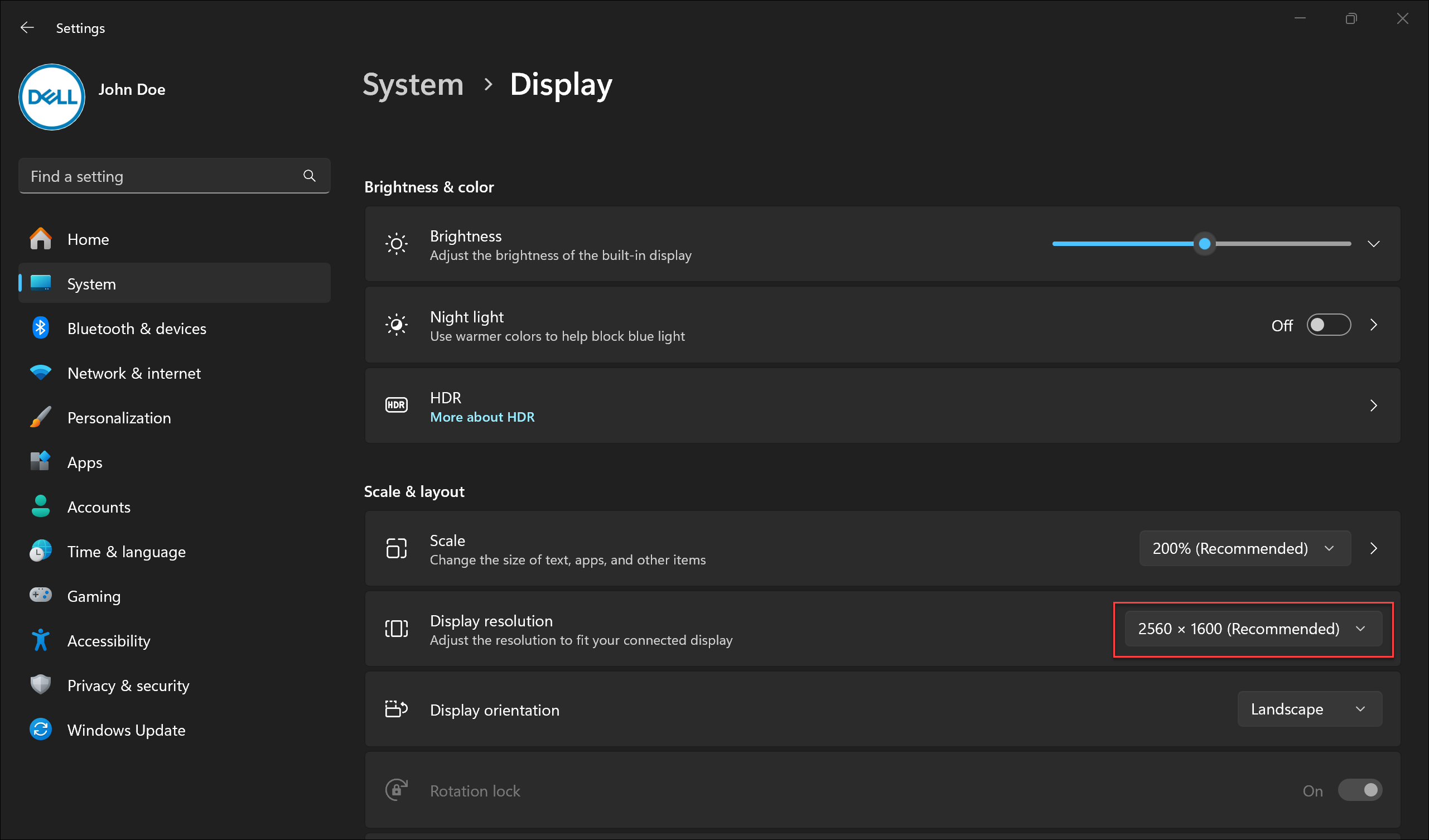
Justera uppdateringsfrekvensen
- Välj Start>Inställningar>Systemvisning>Avancerad >visning.
- Bredvid Välj en uppdateringsfrekvens väljer du den uppdateringsfrekvens du vill använda. Uppdateringsfrekvensen som visas beror på din skärm och vad den stöder. Vissa bärbara datorer och externa bildskärmar har stöd för högre uppdateringsfrekvenser.
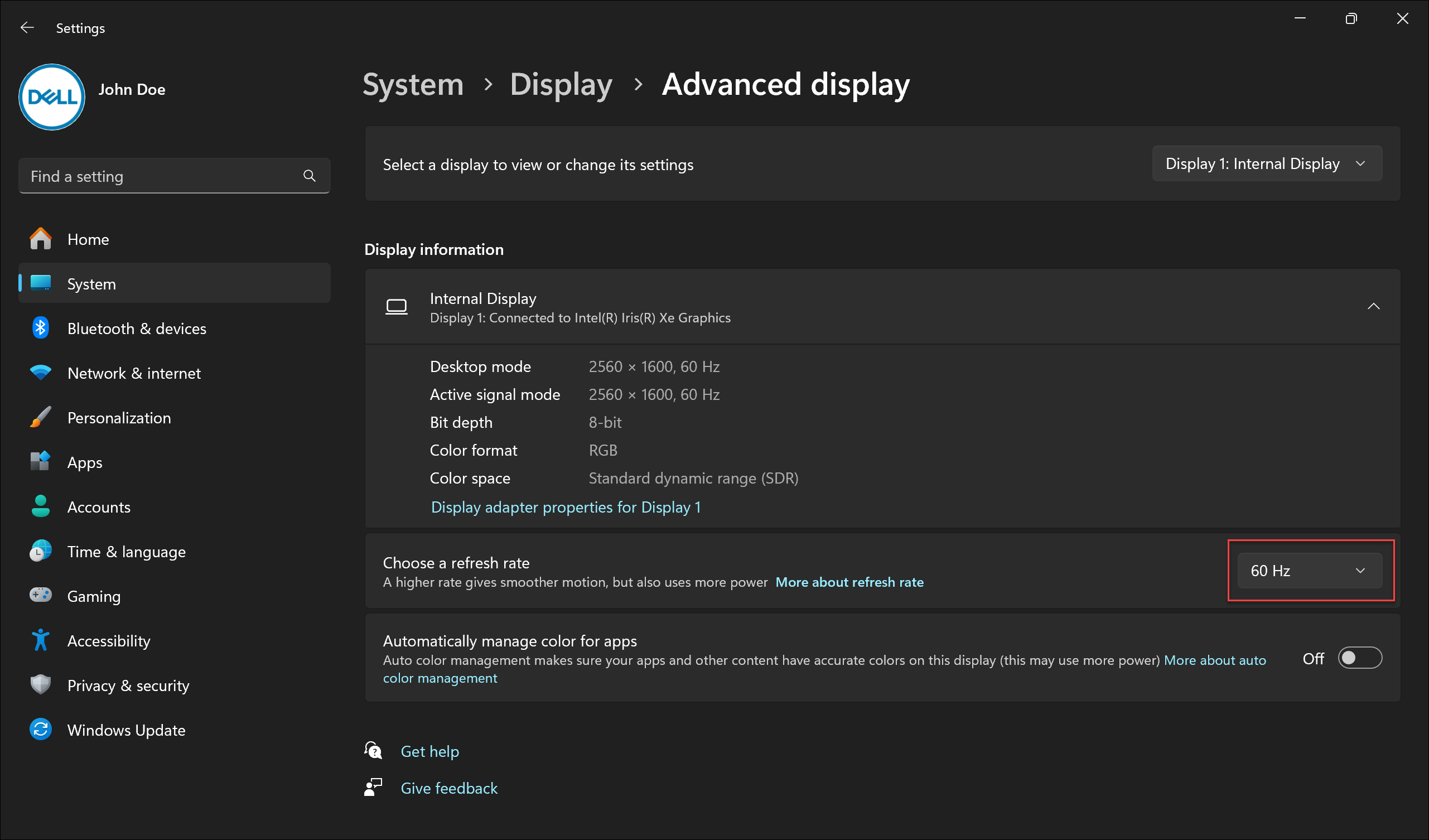
Ändra storlek på teckensnitt och ikoner
För att justera storleken på objekt i Windows, följ stegen nedan:
- Välj Startinställningar>>Systemvisning>.
- Bläddra till avsnittet Skala och layout .
- Välj Skala och välj sedan ett alternativ. Vanligtvis är det bäst att välja den som är markerad (rekommenderas).
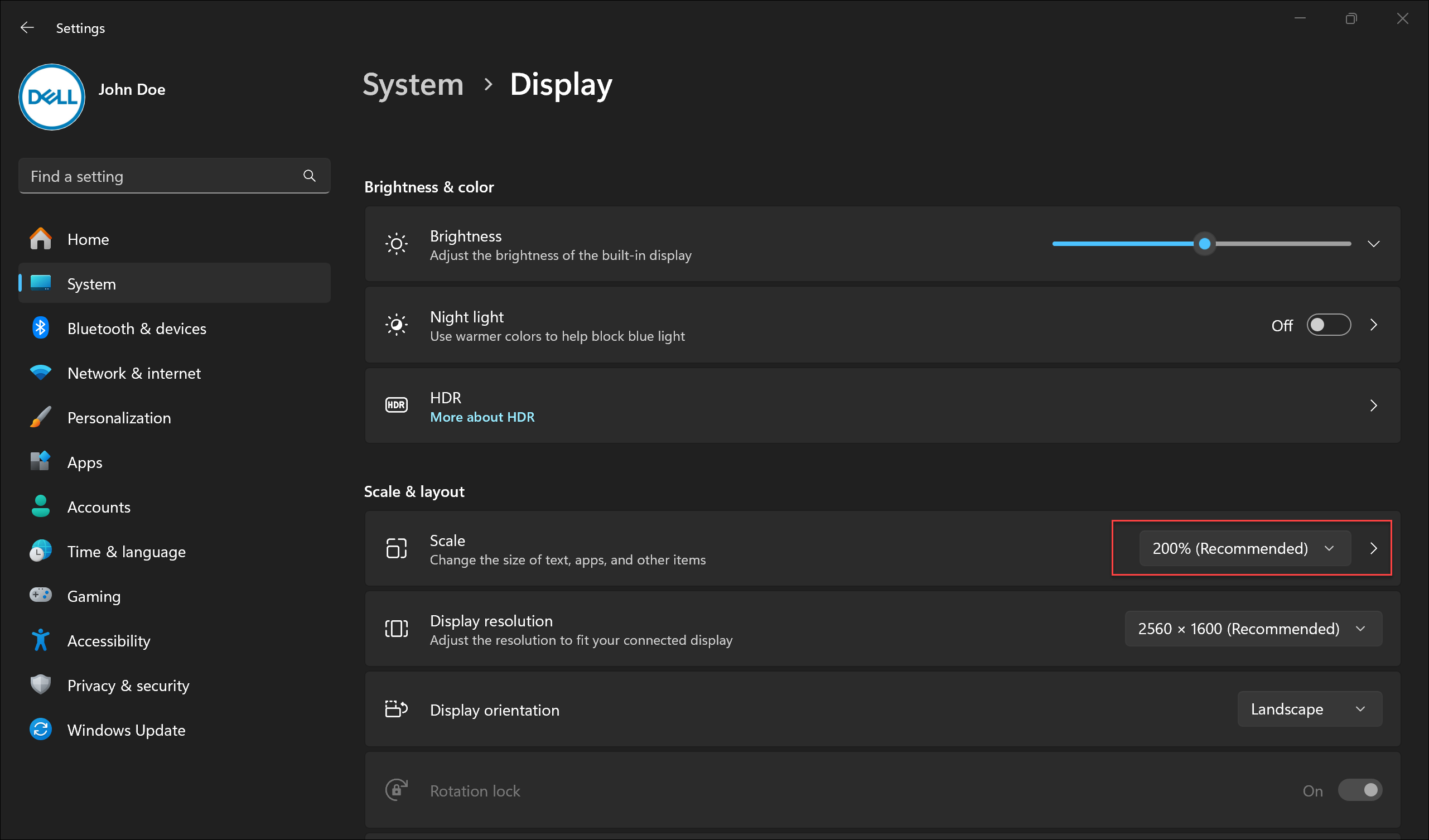
Propriedades do artigo
Data da última publicação
17 jun. 2024
Versão
8
Tipo de artigo
How To